 A recuperação de arquivos sempre foi uma preocupação constante dos mais envolvidos na utilização do computador, mesmo que cópias de segurança pudessem ser produzidas de alguma maneira começando com os disquetes e assim avançando para hoje os discos virtuais, mesmo assim existem alguns momentos que por algum acidente, determinados arquivos ou mesmo pastas acabam por serem eliminados despertando muita apreensão que costuma resultar na busca por programas que consigam efetuar sua recuperação.
A recuperação de arquivos sempre foi uma preocupação constante dos mais envolvidos na utilização do computador, mesmo que cópias de segurança pudessem ser produzidas de alguma maneira começando com os disquetes e assim avançando para hoje os discos virtuais, mesmo assim existem alguns momentos que por algum acidente, determinados arquivos ou mesmo pastas acabam por serem eliminados despertando muita apreensão que costuma resultar na busca por programas que consigam efetuar sua recuperação.
Infelizmente aos desavisados, ao instalar esses programas ou mesmo na utilização de versões portáteis mais setores e trilhas são reescritos/preenchidos e assim dificultando ainda mais a restauração desses arquivos, ainda que alguns programas já alertem no início da instalação/execução para serem instalados/executados em unidade de armazenamento diferente do local onde estavam os arquivos.
Embora a Microsoft já tivesse uma solução similar na época do D.O.S. conhecida como Undelete e também na versão Windows 3.11 o Windows Undelete, era um processo relativamente complicado sua configuração e definições que também dependiam de eventos TSR (Terminate and Stay Resident – Concluir mas Permanecer na Memória) em arquivos de inicialização caso contrário a recuperação não poderia ocorrer.
Agora novamente no Windows 10 a Microsoft incluiu substituto agora nomeado como Windows File Recovery, incluído recentemente na sua loja de aplicativos de maneira sutil e sem muita divulgação, informa poder recuperar não somente arquivos de discos rígidos como também unidades de armazenamento USB e cartões de memória xSD.
Embora gratuita e sem muitos detalhes sobre sua capacidade de recuperação, na ausência de soluções mais completas ou abrangentes, ter algum recurso que permita recuperar os arquivos recém-excluídos pode ser de grande ajuda.
Apesar de disponível apenas no Windows 10 é uma ferramenta para ser utilizada por linha de comando ou o famoso prompt, por este motivo este pequeno artigo apresenta algumas maneiras de utilização para os menos familiarizados de maneira que permita conhecerem melhor como utilizar seus parâmetros.
Assim que concluída a instalação nenhum ícone ou grupo de programa é adicionado, relembrando que é uma ferramenta por linha de comando a maneira de é executá-la é iniciar uma janela do prompt em modo administrador para ter acessos privilegiados de leitura e escrita neste ambiente
Agora no prompt de comando, o nome do executável é winfr que digitado sem parâmetros irá exibir a tela conforme imagem abaixo:
|
winfr |
exibe as funções básicas da ferramenta |
|
winfr /! |
exibe os parâmetros avançados da ferramenta |
É importante lembrar que os arquivos não poderão ser recuperados na mesma unidade onde as buscas são efetuadas, por este motivo é fundamental dispor de uma unidade externa preferencialmente usb ou existir outra unidade de armazenamento instalada para a restauração dos arquivos, por possivelmente incompatíveis com pastas de rede ou discos virtuais são locais que devem ser evitados..
[ Agora mais ambientado em suas opções, seus procedimentos para recuperação estão divididos em três modos conforme descritos a seguir ]
[ Modo padrão ]
Aqui com um pequeno aprofundamento técnico, esse modo utiliza a tabela mestre de arquivo (MFT – Master File Table) para localizar os arquivos excluídos, apesentando bons resultados e os segmentos de registro de arquivo (FRS – File Record Segments) estão acessíveis. Nele é possível localizar arquivos perdidos por tipo, como exemplo ao pesquisar por arquivos do tipo .docx que estavam na pasta [ D: ], basta executar o comando com os parâmetros abaixo e lembrando de indicar uma unidade e local diferentes para recuperação dos arquivos aqui [ x:\ ].
|
winfr C: D: /n *.docx |
[ Modo de segmento ]
Neste modo os segmentos de registro de arquivo (FRS) não são necessários por utilizar como base a tabela mestre de arquivos (MFT). Através de indexação efetua suas pesquisas para identificar os arquivos perdidos pelo seu nome de atribuição. Neste exemplo para pesquisar arquivos que contenham modelo no nome, os parâmetros de busca para execução definindo origem e destino deverão ser o seguinte:
|
winfr C: D: /r /n *.mp3 |
[ Modo de assinatura ]
Como última modalidade, neste modo a pesquisa por arquivos perdidos pode ser feita pela sua extensão, muito eficiente em dispositivos de armazenamento externos como unidades flash e cartões xSD. Neste exemplo ao pesquisar por arquivos do tipo ODT na unidade [ E:\ ], salvando os encontrados na unidade [ T:\recuperados ] .
|
winfr C: G: /x /y:pdf |
[ Tipos de arquivos reconhecidos e compatíveis ]
A Microsoft disponibilizou em sua documentação uma lista de arquivos recuperáveis utilizando este parâmetro, é interessante conhecer quais tipos de arquivos são possíveis de serem recuperados assim evitando acreditar que é há um problema com o aplicativo quando na realidade existe uma limitação de padrões conhecidos que curiosamente inclui no formato .zip tipos de arquivos do Microsoft Office e Open Document Format.
- ASF: wma, wmv, asf
- JPEG: jpg, jpeg, jpe, jif, jfif, jfi
- MP3: mp3
- MPEG: mpeg, mp4, mpg, m4a, m4v, m4b, m4r, mov, 3gp, qt
- PDF: pdf
- PNG: png
- ZIP: zip, docx, xlsx, pptx, odt, ods, odp, odg, odi, odf, odc, odm, ott, otg, otp, ots, otc, oti, otf, oth
Você pode conhecer os formatos compatíveis através dos parâmetros:
|
winfr /# |
[ Conclusão ]
Embora bem simples tanto em funcionamento quanto em recursos, adicionar o programa à sua lista de aplicativos além de possivelmente não ocupar muito espaço, certamente será muito útil quando inadvertidamente arquivos forem removidos e você se deparar com poucos recursos para sua recuperação.
Sendo poucos os materiais descrevendo seu total potencial mesmo para uso doméstico, dificulta saber suas totais competências em quantidade de arquivos ou profundidade de pesquisa para recuperação satisfatória dos arquivos pesquisados.
De qualquer maneira, permanece válida a orientação de providenciar sua instalação para funcionar em conjunto com uma boa estratégia de backup, nesta última para os casos em que mesmo a perda seja volumosa é uma solução já conhecida e confiável de recuperação, enquanto a opção nativa do Windows poderá providenciar uma recuperação imediata de arquivos que estivem em uso e sua perda possa causar um generoso aborrecimento se for necessária ser refeita.

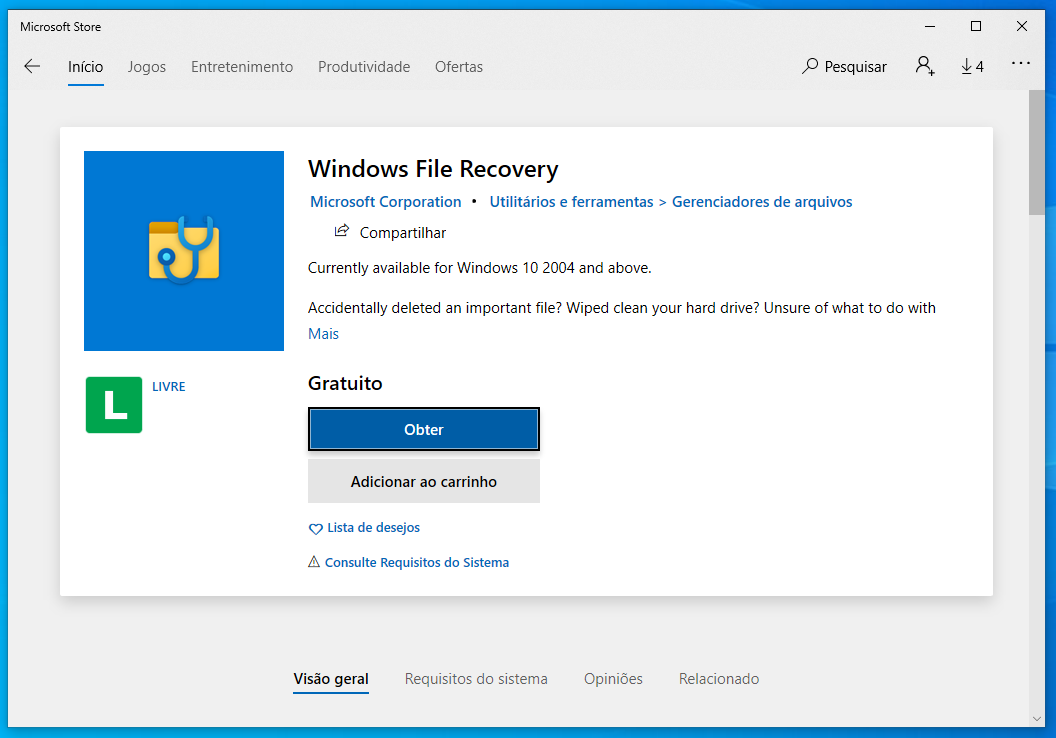
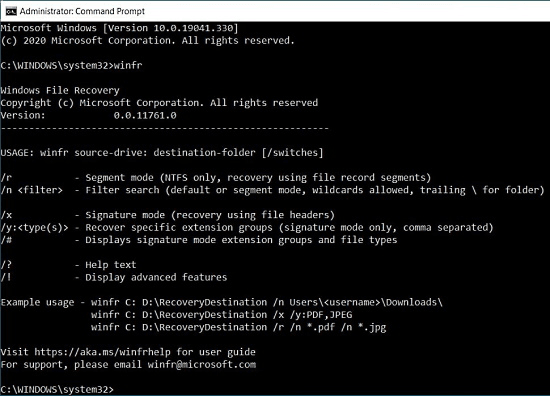
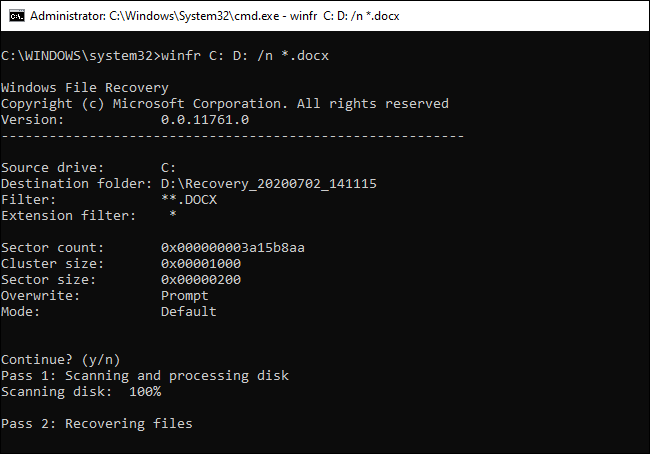
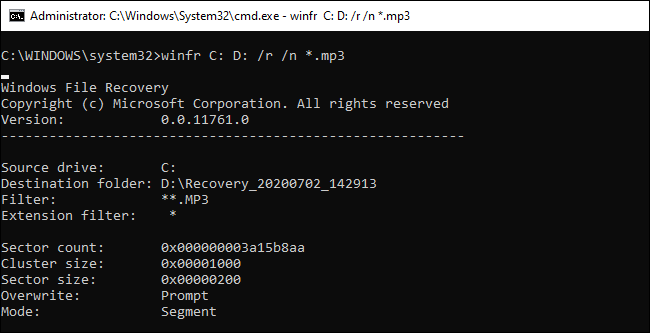
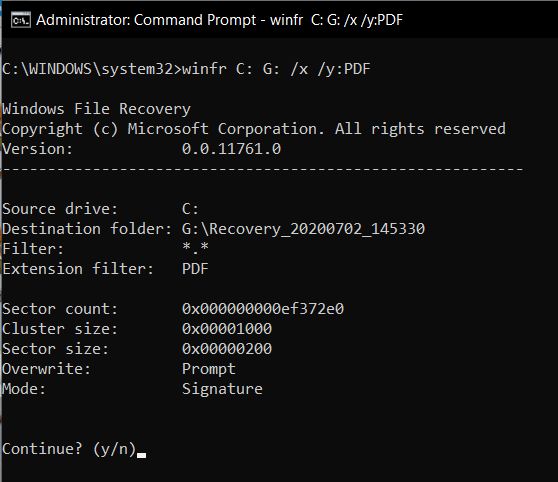
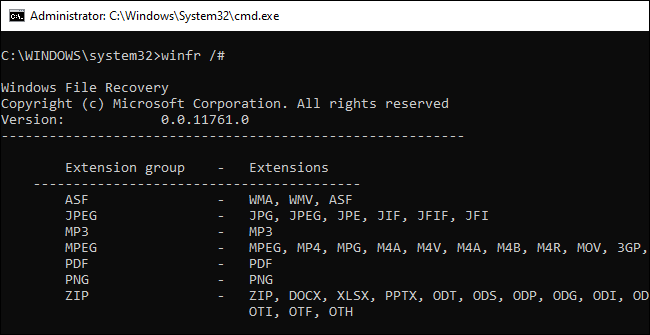
PLEASE NOTE: if you need technical support or have any sales or technical question, don't use comments. Instead open a TICKET here: https://www.iperiusbackup.com/contact.aspx
**********************************************************************************
PLEASE NOTE: if you need technical support or have any sales or technical question, don't use comments. Instead open a TICKET here: https://www.iperiusbackup.com/contact.aspx
*****************************************